Na het bestuderen van dit hoofdstuk wordt van je verwacht dat je:

Eerst de code:
//Voorbeeld 8.1 import java.awt.*; import java.applet.*; public class Knop extends Applet { Button knop; public void init() { knop = new Button(); knop.setLabel( "Klik op mij" ); add(knop); } public void paint(Graphics g) { g.drawString("Doet deze knop wel iets?", 50, 60 ); } }
Een knop zichtbaar maken gaat in vier stappen:
Button knop;
De declaratie is van belang omdat je zo te kennen geeft welk object gemaakt gaat worden.
knop = new Button();
Met deze opdracht wordt een deel van het intern geheugen gereserveerd voor deze knop. Hoeveel geheugen er wordt gereserveerd hangt af van de grootte van de klasse Button.
knop.setLabel( "Klik op mij" );
De knop kent al een aantal methodes die je niet hebt geprogrammeerd zoals setLabel. Die methodes roep je op door achter de naam van het object een punt en de naam van de methode zetten met daarachter altijd ronde haken en eventueel tussen de ronde haken één of meerdere argumenten te noemen. In dit voorbeeld is de string "Klik op mij" het argument.
add(knop);
De tweede en derde stap kun je ook in één keer afhandelen. De klasse Button heeft namelijk twee "constructors", één zonder argumenten en één met (String label) als argument.
knop = new Button( "Klik op mij" );
Als je dit programma uitvoert en je klikt op de knop, dan zie je de knop zelf op het scherm wel reageren (Dat handelt je besturingssysteem voor je af), maar verder gebeurt er niets. Dat komt omdat er nog geen methode met de knop is verbonden.
//Voorbeeld 8.2 import java.awt.*; import java.applet.*; import java.awt.event.*; public class Knop extends Applet { Button knop; String schermtekst; public void init() { schermtekst = "Doet deze knop wel iets?" knop = new Button("Klik op mij"); KnopListener kl = new KnopListener(); knop.addActionListener( kl ); add(knop); } public void paint(Graphics g) { g.drawString(schermtekst, 50, 60 ); } class KnopListener implements ActionListener { public void actionPerformed( ActionEvent e ) { schermtekst = "Ja, deze knop doet wel iets"; } } }
Ook nu zijn er vier stappen nodig om de event-handler te activeren:
Allereerst moet de package geïmporteerd worden waarin de definities van klassen staan die te maken hebben met de event-handling:
import java.awt.*;
import java.applet.*;
import java.awt.event.*;
Maak een inwendige klasse:
class KnopListener implements ActionListener {
public void actionPerformed( ActionEvent e ) {
schermtekst = "Ja, deze knop doet wel iets";
}
}
Deze klasse wordt inwendig genoemd omdat hij zich geheel binnen de applet bevindt. Het deel implements ActionListener zorgt ervoor dat de klasse uitluistert. In de klasse wordt de methode actionPerformed() gebruikt om de binnengekomen gebeurtenissen af te handelen. In dit geval wordt de inhoud van de variabele String schermtekst gewijzigd van "Doet deze knop wel iets?" in "Ja, deze knop doet wel iets".
Een klasse op zich doet niets. Om een klasse te gebruiken moet je er een "instantie" (instance) van aanmaken. Je kunt in Java een instantie van een klasse aanmaken met het keyword "new".
knop = new Button("Klik op mij!"); KnopListener kl = new KnopListener();
Nu kun je de instantie van KnopListener (kl) aan de knop toevoegen door hem als argument mee te geven aan de methode addActionListener() van de klasse Button, waar onze knop een instantie van is.
knop.addActionListener( kl );
Als we de applet gaan uitvoeren, wordt de knop getoond en eronder de tekst "Doet deze knop wel iets?". Verder gebeurt er niets. Als je op de knop klikt, dan gebeurt er ook niets! Als je het scherm iets vergroot, dan wordt de tekst ineens wel gewijzigd. Dit komt omdat de string schermtekst in het geheugen netjes is aangepast, maar het venster is niet ververst en dus blijft de oude tekst staan totdat het scherm wordt ververst. We moeten er dus voor zorgen dat het venster ververst wordt. Dat doen we met de opdracht repaint().
De inwendige klasse KnopListener komt er dan zo uit te zien:
class KnopListener implements ActionListener {
public void actionPerformed( ActionEvent e ) {
schermtekst = "Ja, deze knop doet wel iets";
repaint();
}
}
We wijzigen eerst de inhoud van de string en geven daana opdracht het scherm te verversen. De methode paint() wordt door een aanroep naar repaint() opnieuw uitgevoerd.
Een tekstvak maken gaat op dezelfde manier als het maken van een knop.
//Voorbeeld 8.3 import java.awt.*; import java.applet.*; public class Tekstvak extends Applet { TextField tekstvak; public void init() { tekstvak = new TextField("Klik op mij", 20); add(tekstvak); } public void paint(Graphics g) { g.drawString("Type iets in het tekstvakje", 50, 60 ); } }
Er zijn drie stappen nodig om een tekstvak op het scherm zichtbaar te maken:
Allereerst weer de declaratie:
TextField tekstvak;
Dan het reserveren van het geheugen:
tekstvak = new TextField("Klik op mij", 20);
De tekst "Klik op mij" komt in het tekstvak te staan. Er
kunnen ongeveer 20 tekens in het tekstvak staan. Dat is nooit
helemaal zeker als het gaat om proportionele letters.
Dan
moet het tekstvak aan de applet worden toegevoegd:
add(tekstvak);

Het zou mooier als de tekst "Type iets in het tekstvakje" niet ergens onder maar voor het tekstvak komt te staan. Dat wordt opgelost met een zogenaamd label. Dit is een tekstvak waarin niets ingetikt kan worden, maar waar het programma wel tekst in kan zetten. Hieronder zie je het gebruik van het label aan de hand van het vorige voorbeeld.
//Voorbeeld 8.4 import java.awt.*; import java.applet.*; public class Tekstvak extends Applet { TextField tekstvak; Label label; public void init() { tekstvak = new TextField("Klik op mij", 20); label = new Label("Type iets in het tekstvakje"); add(label); add(tekstvak); } public void paint(Graphics g) {} }

In drie stappen is het label gerealiseerd:
Als de applet wordt uitgevoerd kun je in het tekstvak iets intikken. Wat je intikt, verschijnt in het tekstvak. Omdat alleen standaardhandelingen voor het tekstvak nodig zijn, namelijk de ingetikte tekst tonen, hoeft voor een tekstvak geen event-handling plaats te vinden. Windows handelt dit intern af. Wel kan de gebruiker op de enter-toets drukken en op die manier een gebeurtenis veroorzaken die wel afgehandeld moet worden.
// Voorbeeld 8.5 import java.awt.*; import java.applet.*; import java.awt.event.*; public class Tekstvak extends Applet { TextField tekstvak; Label label; String s; public void init() { tekstvak = new TextField("Klik op mij", 20); label = new Label("Type iets in het tekstvak " + "en druk op enter"); tekstvak.addActionListener( new TekstvakListener() ); add(label); add(tekstvak); s = ""; } public void paint(Graphics g) { g.drawString(s, 50, 60 ); } class TekstvakListener implements ActionListener { public void actionPerformed(ActionEvent e) { s = tekstvak.getText(); repaint(); } } }
Ook hier wordt net zoals bij de knoppen eerst de listener aan het
tekstvak gekoppeld:
tekstvak.addActionListener( new
TekstvakListener() );
en wordt in de methode actionPerformed
van de klasse TekstvakListener de gebeurtenis afgehandeld.
Met de regel s = tekstvak.getText(); wordt de tekst in het
tekstvak in de string s gezet. Deze string wordt in het venster van
de applet op het scherm gezet.
//Voorbeeld 8.6
import java.awt.*;
import java.applet.*;
import java.awt.event.*;
public class Tekstknop extends Applet {
TextField tekstvak;
Button knop;
public void init() {
tekstvak = new TextField("", 30);
knop = new Button("Ok");
knop.addActionListener( new KnopListener() );
add(tekstvak);
add(knop);
}
public void paint(Graphics g) {
g.drawString("Type een hele lange tekst " +
"in het tekstvakje " +
"en klik op Ok", 50, 60 );
}
class KnopListener implements ActionListener {
public void actionPerformed( ActionEvent e ) {
tekstvak.setText("Jammer, " +
"maar nu staat er iets anders");
repaint();
}
}
}
In feite is in deze code slechts één nieuw element
aangebracht:
tekstvak.setText("Jammer, maar nu
staat er iets anders");
Als een gebruiker op de knop Ok klikt wordt zijn tekst vervangen door
de hierboven gegeven tekst. SetText is een methode van het object
tekstvak.
De "" in de regel tekstvak = new
TextField("", 30); is een lege string. Met een lege string
kun je het tekstveld leeg laten of leeg maken als er iets in staat.
De volgende regel lijkt nieuw maar is het niet:
knop.addActionListener( new KnopListener() );
Deze regel is een samenvoeging van de twee volgende regels uit voorbeeld 8.2:
KnopListener kl = new KnopListener(); knop.addActionListener(kl);
Er zijn nu twee elementen aan de applet toegevoegd:
add(tekstvak);
add(knop);
De volgorde van deze regels bepalen de
volgorde op het scherm: we zien eerst het tekstvak en daarna de knop
rechts ervan. Als deze regels in omgekeerde volgorde zouden staan,
dan zou de knop links van het tekstvak staan.
Als een getal uit een tekstvak opgehaald wordt, dan is dat altijd in de vorm van een string. Er is een extra stap nodig om die string tot int of een double te converteren.
//Voorbeeld 8.7 import java.awt.*; import java.applet.*; import java.awt.event.*; public class Tekstvak extends Applet { TextField tekstvak; Label label; double getal; public void init() { tekstvak = new TextField("", 20); label = new Label("Type een getal"; tekstvak.addActionListener( new TekstvakListener() ); add(label); add(tekstvak); } public void paint(Graphics g) { g.drawString("Het getal is " + getal, 50, 60 ); } class TekstvakListener implements ActionListener { public void actionPerformed(ActionEvent e) { String s = tekstvak.getText(); getal = Double.parseDouble( s ); //Je kan deze regels ook samenvoegen //getal = Double.parseDouble(tekstvak.getText()); repaint(); } } }
De extra stap staat in de methode actionPerformed() en is de regel:
getal = Double.parseDouble( s );
De string s is in de
vorige regel opgehaald uit het tekstvak en wordt in deze regel door
de methode Double.parseDouble( ) omgezet in een double en die waarde
wordt in de variabele getal gezet. Voor een integer luidt deze regel:
getal = Integer.parseInt( s );
Maak een applet in Java, waarin een tekstvak met een label en twee knoppen voorkomen. De eerste knop is de ok-knop die ervoor zorgt dat wat de gebruiker in het tekstvak heeft ingetikt in het venster van de applet zichtbaar wordt. De tweede knop is de reset-knop die het tekstvak leeg maakt als de gebruiker erop klikt.
Op de open avonden van school wordt bijgehouden hoeveel mannen en vrouwen en hoeveel potentiële vrouwelijke en mannelijke leerlingen de school op zo'n avond bezoeken. Schrijf een applet waarin alleen op één van de vier knoppen geklikt hoeft te worden en de vier aantallen en het totaal wordt in het venster van de applet worden bijgehouden.
Maak een applet waarin een tekstvak met label en een knop Ok staan. In het tekstvak moet een bedrag worden ingevuld en zodra de gebruiker op Ok klikt of op de enter-toets drukt moet de prijs inclusief BTW (= 21%) in het venster geplaatst worden.
Maak een rekenmachine in een applet. De rekenmachine bestaat uit twee tekstvakken en vier knoppen. De gebruiker tikt in het eerste tekstvak een getal in en in het tweede en klikt vervolgens op één van de knoppen om de berekening te laten uitvoeren. De uitkomst wordt in het eerste tekstvak getoond en het tweede tekstvak wordt leeggemaakt.
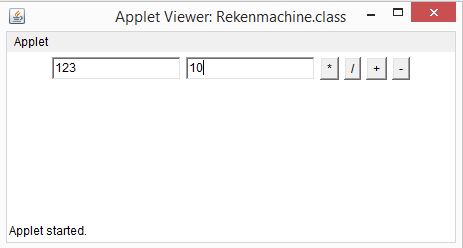
Voeg labels, invoervelden en een knop toe zodat de gebruiker de waardes van het staafdiagram kan veranderen